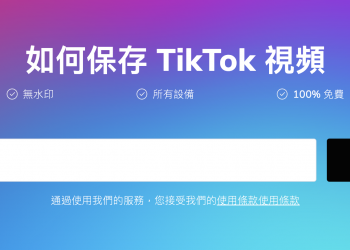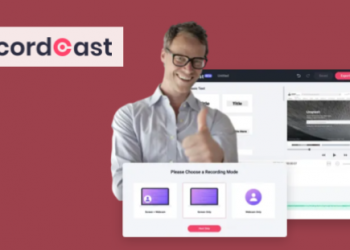台灣的蘋果電腦使用者,在操作 Mac 進行打字的時候(特別是 MacBook Pro 系列型號),常常會遇到大寫鎖定鍵不靈敏,按了無效的囧境,導致無法切換大小寫,或是切換注音/切換輸入法;即便回 Apple Store 維修、回原廠更換鍵盤,或是外接自己的機械鍵盤,幾乎都無法改善鍵盤靈敏度的問題。因為問題出在使用者的按鍵按不夠久!
文章結構
Apple 自作聰明,針對 Caps lock 設定防呆機制
根據 Apple 官方說法,他們擔心使用者頻繁誤觸而不小心切換到輸入法,影響使用者體驗,因此故意將少數按鍵的靈敏度調低,必須長按(按久一點)才會有反應。並不是實體按鈕本身不靈敏、用戶按按鍵的按壓力道不夠大力,而是而是按壓時間太短的問題
蘋果工程師的這個智障設計,對於一個輸入法打到底的歐美人士來說,非常好用,但對於需要頻繁切換中英文輸入法的台灣人而言,卻是非常痛苦,每次都會感到礙手礙腳的,需要來回切換好幾次才會成功,用戶體驗非常糟糕;尤其是對於不清楚原理的使用者來說,更是痛苦,一開始會覺得是不是自己壓得不夠大力,買到機王、或是鍵盤間隙卡到髒東西
透過系統偏好設定,調整「Caps lock 大寫鎖定鍵」靈敏度
透過以下幾步驟,就能調高所有按鍵的敏感度,讓按鍵變得靈活,輕輕一按就有反應、不必長按就能發揮作用。
從視窗左上方進入系統偏好設定-輔助使用-鍵盤-啟用慢速按鍵-選項-將停頓時間調至最短
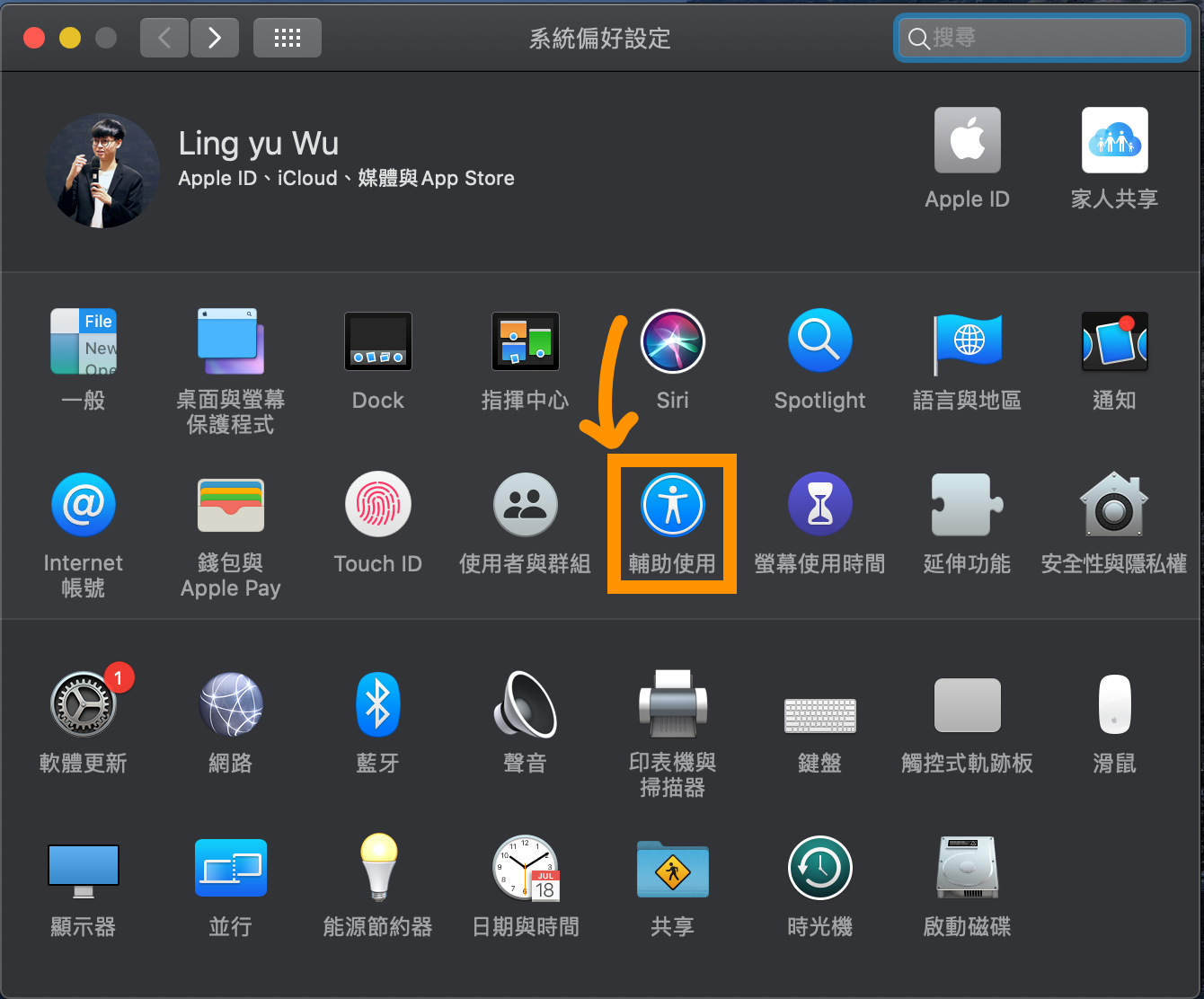
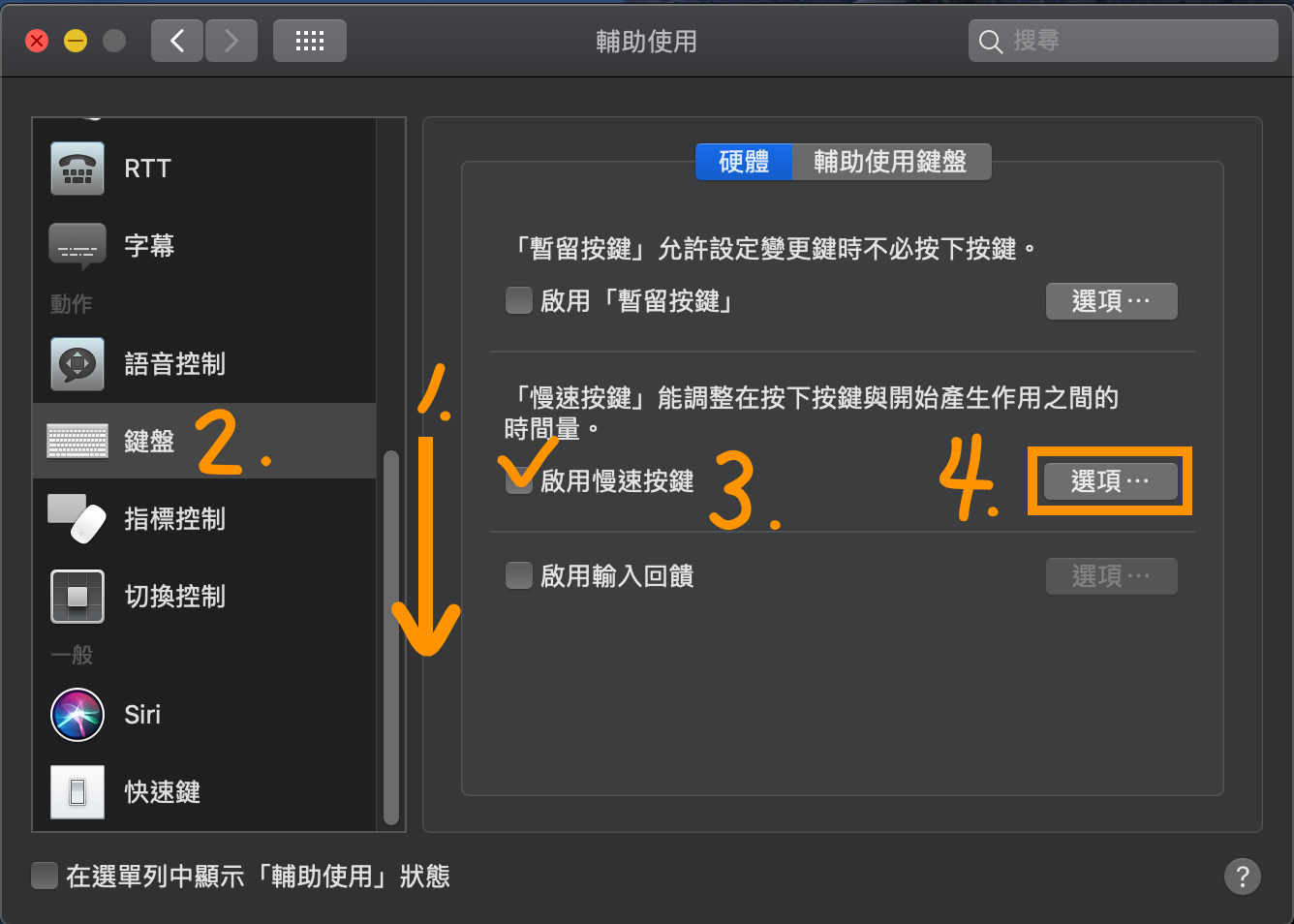
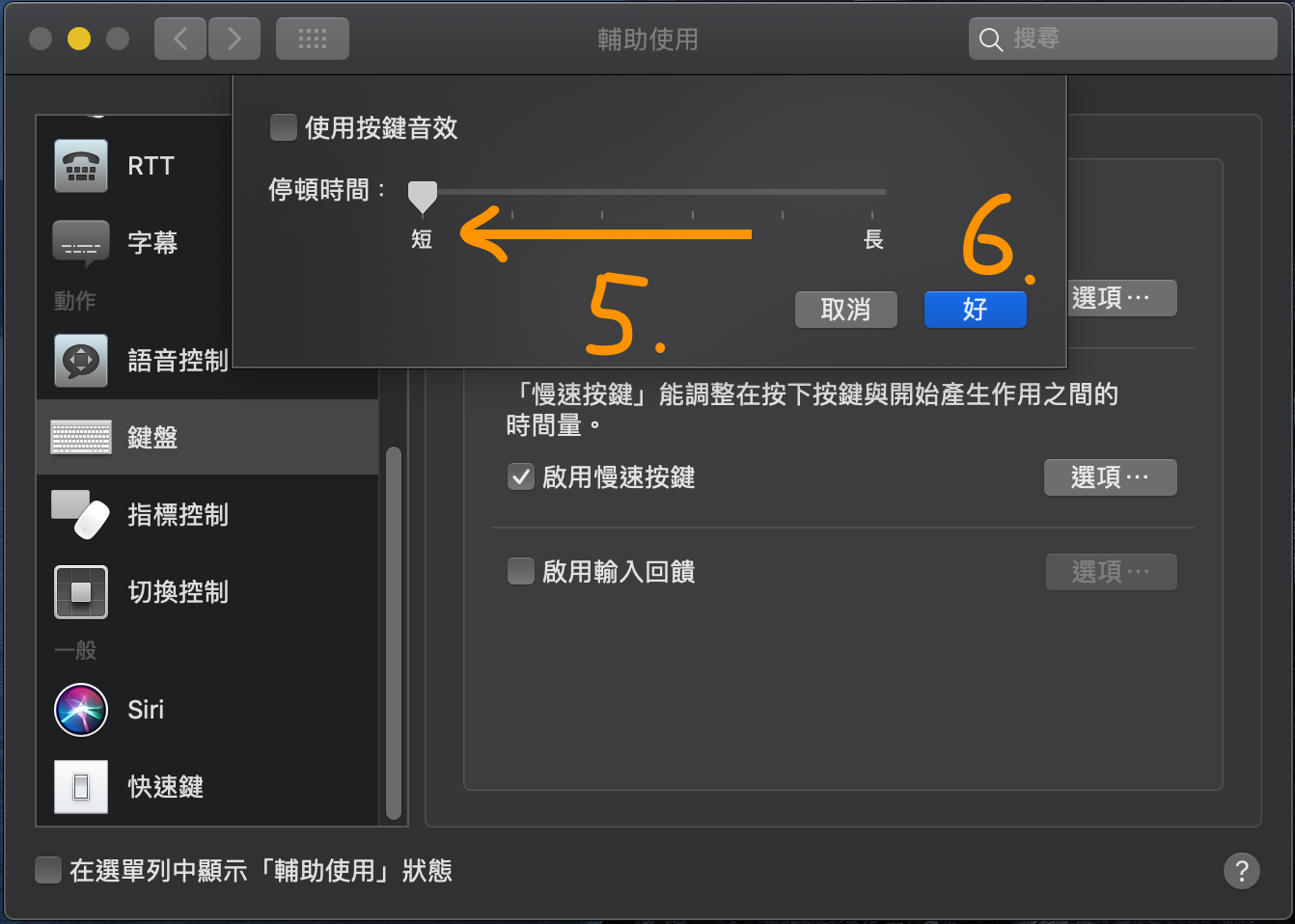
MacBook 啟用慢速按鍵的優點
啟用了慢速按鍵,即便敲擊按鍵的停頓時間很短,鍵盤也會有反應,對於常打電腦的上班族來說,可以提高打字速度及工作效率
MacBook 啟用慢速按鍵的缺點
如無法接受以下兩點缺點的人(例如我),強烈建議不要開啟慢速按鍵,以後切換中/英輸入時,Cap 鍵按久一點即可
防鬼鍵失靈
對於打字速度快的使用者來說,鍵盤一定要具備防鬼鍵的功能,按鍵之間的訊號不會起衝突,才能同時按下多個按鍵快速打字;如果電腦不具備防鬼鍵的功能,多按的按鍵容易被判斷成誤觸,導致使用者明明在短時間內一次按下了三個鍵,最後系統卻只輸入一個按鍵、另外兩個按鍵無效的詭異情況。但假如啟用慢速按鍵,會導致防鬼鍵功能失靈,提升打字的錯誤率,進而影響打字速度
無法快速移動文字輸入位置
一旦啟用了慢速按鍵,將無法透過長按右鍵,移動文字輸入位置。在多數人的電腦使用經驗裡,長按鍵盤的上下左右,可以將文字輸入欄位快速移動,使用者只需要壓著右鍵 1-2 秒,就能快速移動到句尾進行文字修改。如果開啟了慢速按鍵,因為系統辨識訊號的時間拉長,使得整體的等待時間變長,對於打字速度快的人而言非常惱人,用起來非常卡手